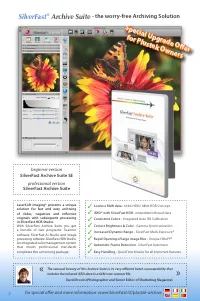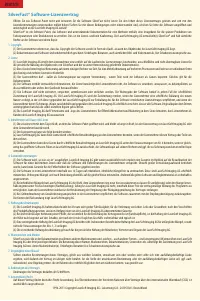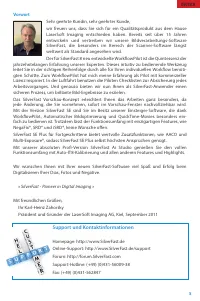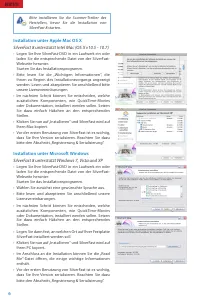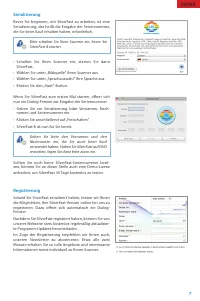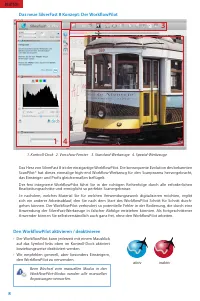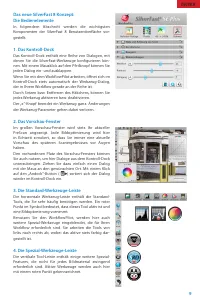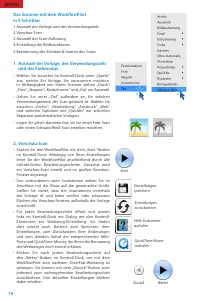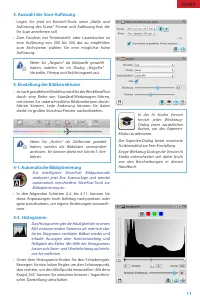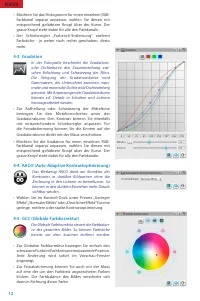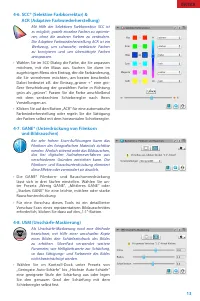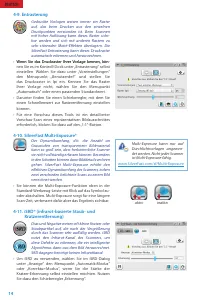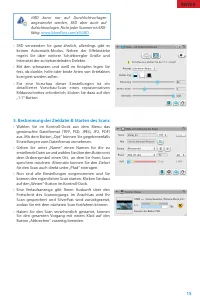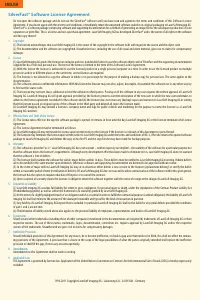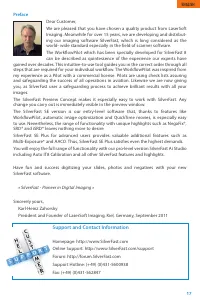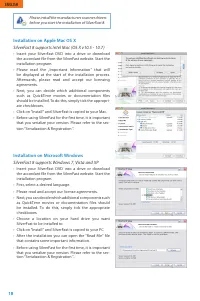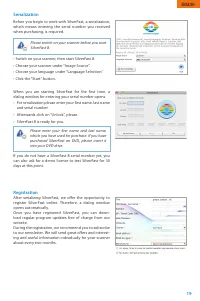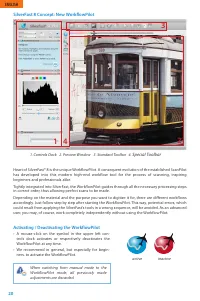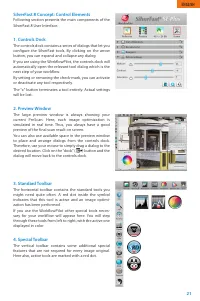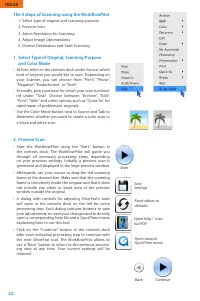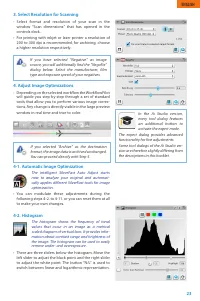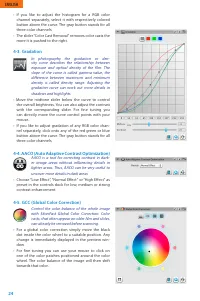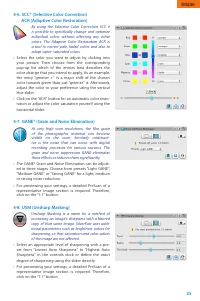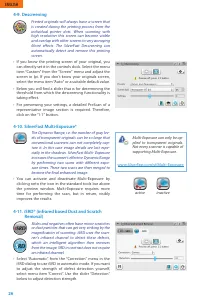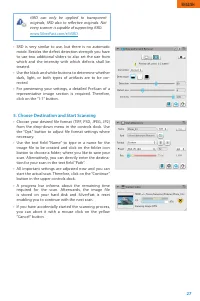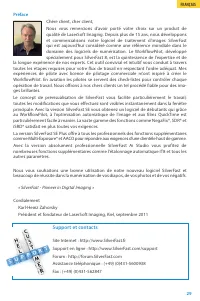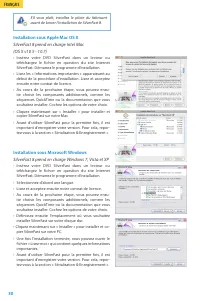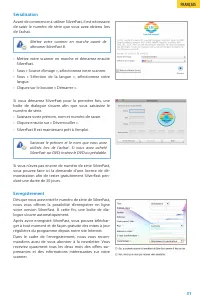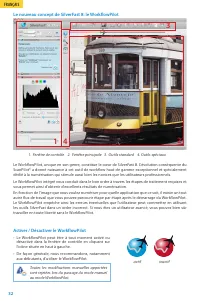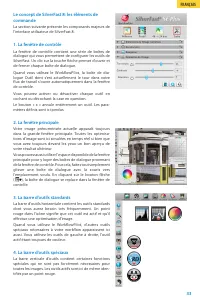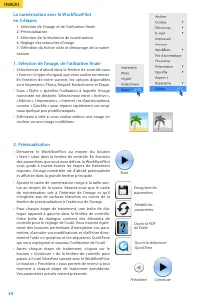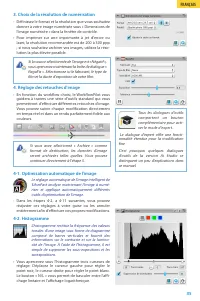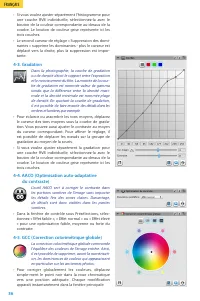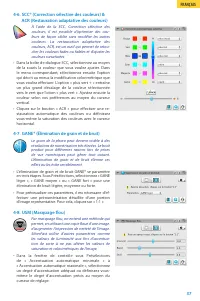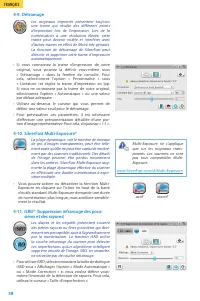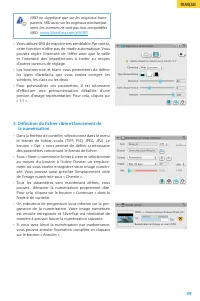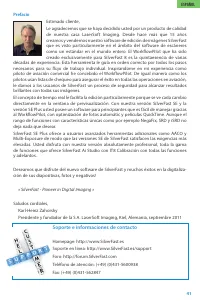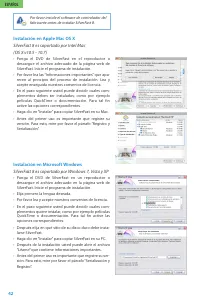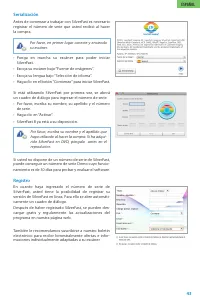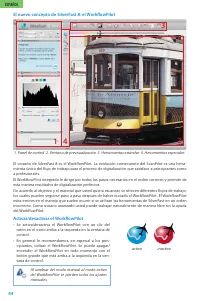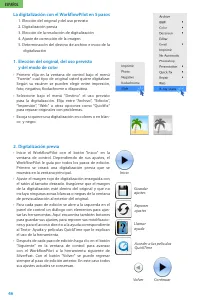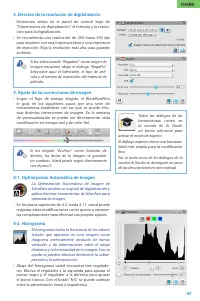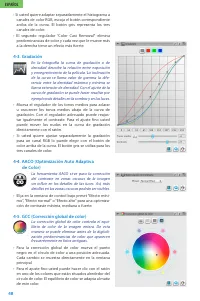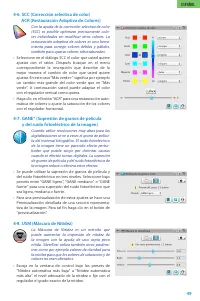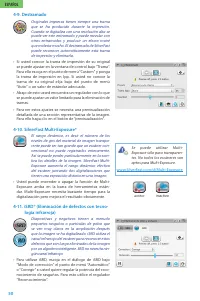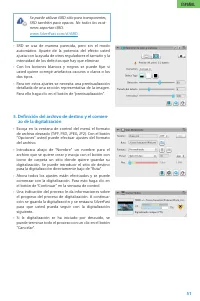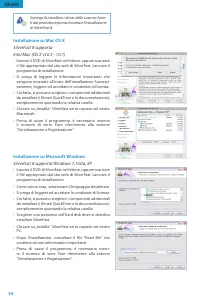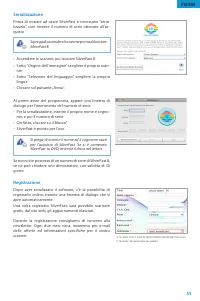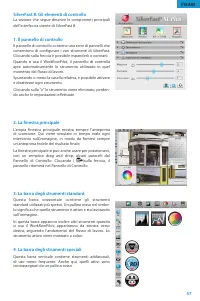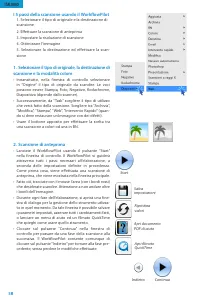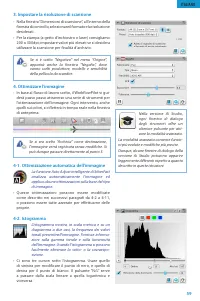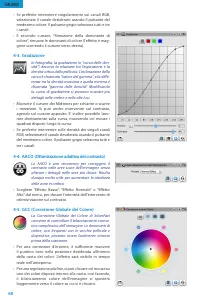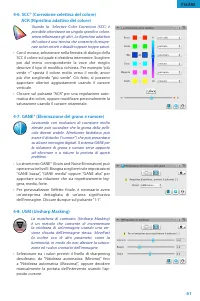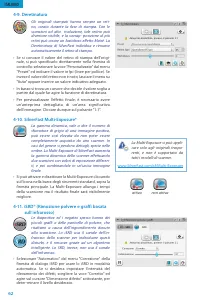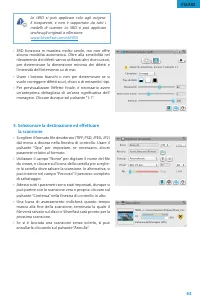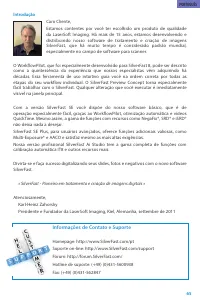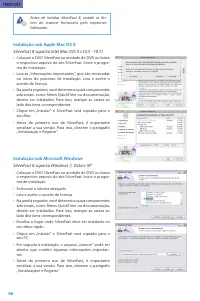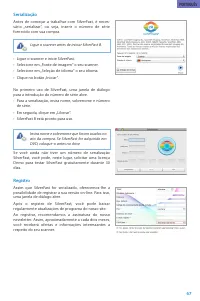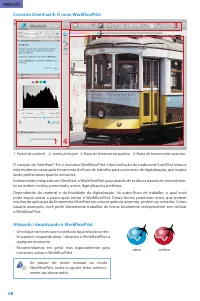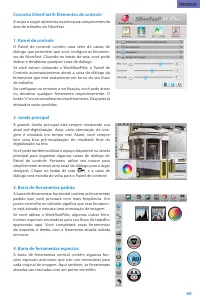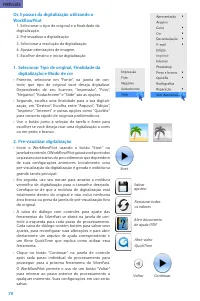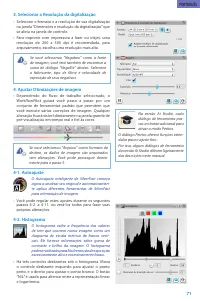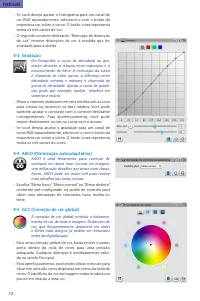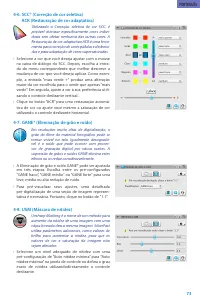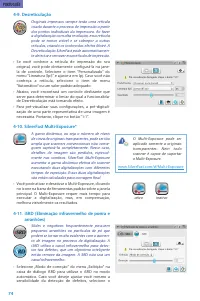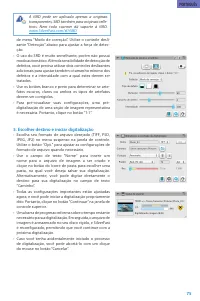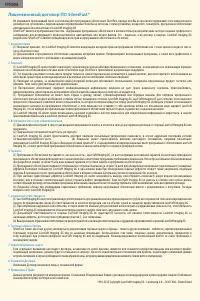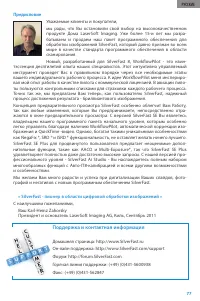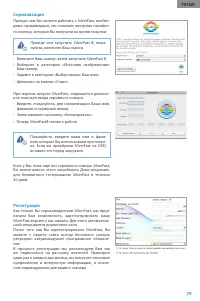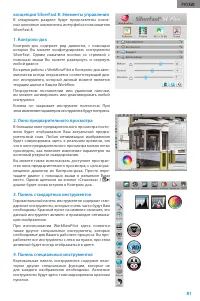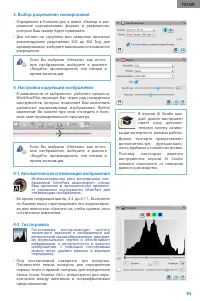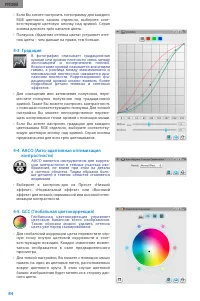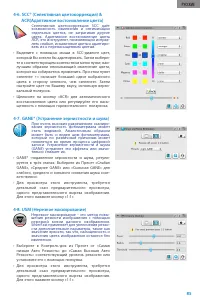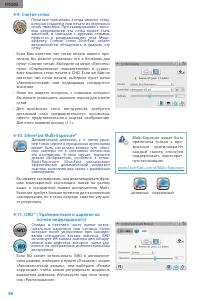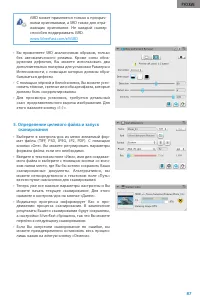Сканеры Plustek 8100 - инструкция пользователя по применению, эксплуатации и установке на русском языке. Мы надеемся, она поможет вам решить возникшие у вас вопросы при эксплуатации техники.
Если остались вопросы, задайте их в комментариях после инструкции.
"Загружаем инструкцию", означает, что нужно подождать пока файл загрузится и можно будет его читать онлайн. Некоторые инструкции очень большие и время их появления зависит от вашей скорости интернета.
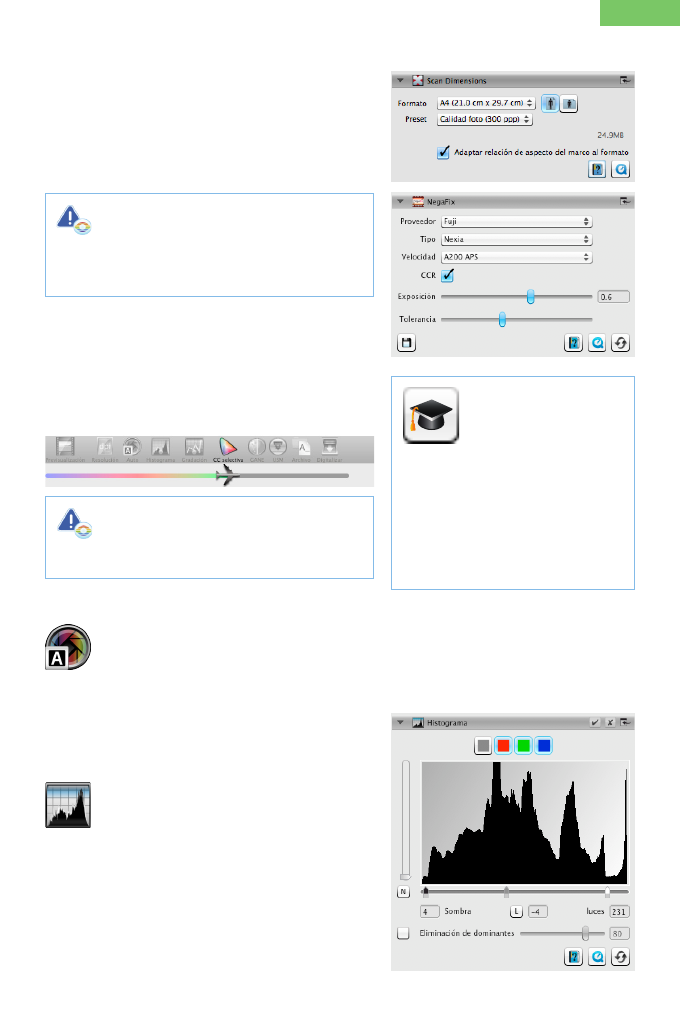
47
3. Elección de la resolución de digitalización
• Determine ahora en el panel de control bajo de
“Dimensiones de digitalización“ el formato y la resolu-
ción para la digitalización.
• Se recomienda una resolución de 200 hasta 300 dpi
para imprimir con una impresora láser o una impresora
de inyección. Elija la resolución más alta para guardar
archivos.
4. Ajuste de las correcciones de imagen
• Según el flujo de trabajo elegido, el WorkflowPilot
le guía en los siguientes pasos por una serie de
herramientas estándares con las que se puede efec-
tuar distintas correcciones de imagen. En la ventana
de previsualización se puede ver directamente cada
modificación en tiempo real y de color fiel.
4-1. Optimización Automática de Imagen
La Optimización Automática de Imagen de
SilverFast analiza su original de digitalización y
aplica distintas herramientas de SilverFast para
optimizar la imagen.
• En los pasos siguientes de 4-2. hasta 4-11. usted puede
reajustar estas modificaciones como quiera o reponer-
las completamente para efectuar sus propios ajustes.
4-2. Histograma
El histograma indica la frecuencia de los valores
tonales que aparecen en una imagen como
diagrama métricamente escalado de barras
verticales y da informaciones sobre el rango
dinámico y la luminosidad de la imagen. Con su
ayuda se pueden eliminar fácilmente la subex-
posición y la sobrexposición.
• Abajo del histograma usted encuentra tres regulado-
res. Mueva el regulador a la izquierda para ajustar el
punto negro y el regulador a la derecha para ajustar
el punto blanco. Con el botón “N/L“ se puede cambiar
entre la presentación linear y logarítmica.
Si ha seleccionado “Negativo“ como origen de
imagen encuentre abajo el diálogo “NegaFix“.
Seleccione aquí el fabricante, el tipo de pelí-
cula y el tiempo de exposición del material de
película.
Si ha elegido “Archivo“ como formato de
destino, los datos de la imagen se guardan
sin cambios. Usted puede seguir directamente
con el paso 5.
Todos los diálogos de las
herramientas tienen en
la versión de Ai Studio
un botón adicional para
activar el modo de experto.
El diálogo experto ofrece una funciona-
lidad más amplia para la modificación
fina.
Por lo tanto unos de los diálogos de la
versión Ai Studio se distinguen un poco
de las descripciones en este manual.
ESPAÑOL
Характеристики
Остались вопросы?Не нашли свой ответ в руководстве или возникли другие проблемы? Задайте свой вопрос в форме ниже с подробным описанием вашей ситуации, чтобы другие люди и специалисты смогли дать на него ответ. Если вы знаете как решить проблему другого человека, пожалуйста, подскажите ему :)